路由器登陆密码忘记了怎么办?
Hello!大家好,我是阿广,很多朋友家里都会安装无线网络,但是时间长了就会忘记密码,今天我们就一起来看一下路由器登陆密码忘记了怎么办。(⊃‿⊂)
原料/工具
路由器登录账号以及密码
windows 7/10
方法/步骤
第1步
在路由器网线口一侧,找到“reset”并长按,“重置按钮孔”比较小,可能需要牙签该能按到,持续按下,看到所有指示灯同时闪亮一下后表示重置成功。
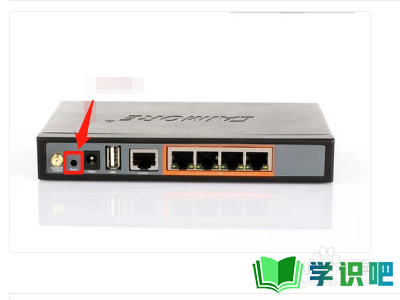
第2步
重置成功之后,再用电脑重新连接路由器,重置过后的路由器密码自动恢复初始密码,在路由器背面标签标识的“admin”就是初始密码,直接输入就可以。
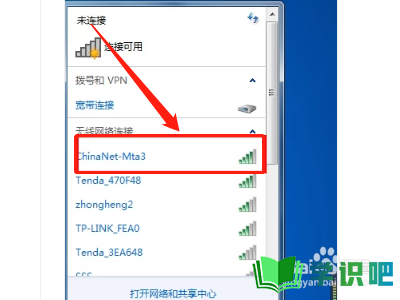
第3步
修改密码,需要进入“192.168.0.1”网址,登录成功后进入“系统工具”,点击“修改登录口令”,按文本框说明输入一些相应信息,再点击保存修改成功。
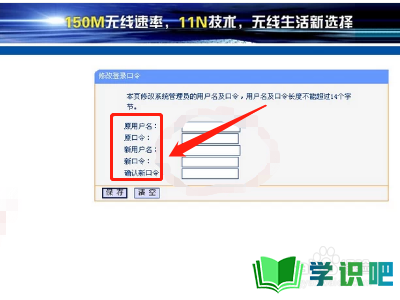
第4步
可以备份路由器设置,下次重置后就不用重新设置了,在“192.168.0.1”网站,点击“系统工具”,选择“备份和载入配置”,点击备份配置,将配置文件存放在固定的文件夹中。
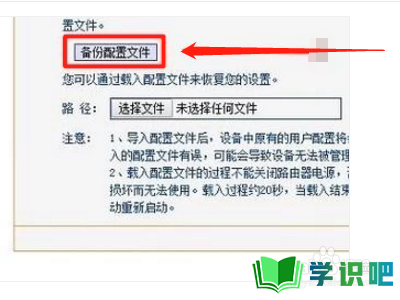
第5步
配置备份之后,下次重置后就可以直接使用了,进入网址“192.168.0.1”进行登录后,进入“系统工具”,选择“备份和配置”页面选择浏览,选择之前备份好的配置文件,点击载入配置就可以了。
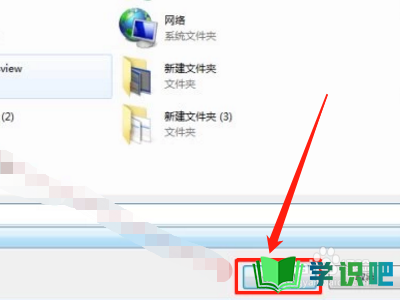
总结
第1步
1.找到“reset”并长按,看到所有指示灯同时闪亮一下后表示重置成功。
2.重置过后的路由器密码自动恢复初始密码。
3.在路由器背面标签标识的“admin”就是初始密码。
温馨提示
以上就是“路由器登陆密码忘记了怎么办?”的全部内容了,小编已经全部分享给大家了,希望大家能学到新的知识!最后,小编希望以上分享的内容对大家有所帮助,如果觉得还不错就给小编点个赞吧!(⊃‿⊂)
